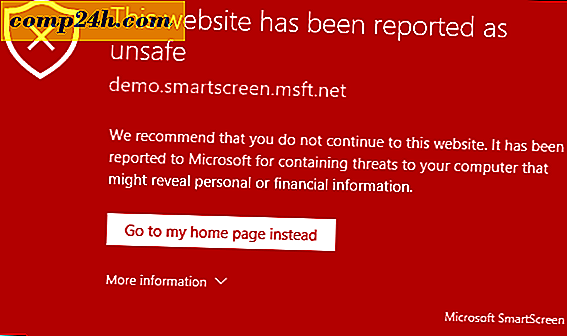Maak een geïmproviseerd startmenu in Windows 8 met een werkbalk
Windows 8 komt niet met een standaard Start Menu zoals eerdere versies van Windows. Voor desktopgebruikers kan dit een usability-uitdaging creëren. Als reactie hierop hebben enkele externe ontwikkelaars programma's gemaakt die het Startmenu terugbrengen. Als u echter geen software van derden wilt installeren, kunt u nog steeds uw eigen Startmenu maken met behulp van een werkbalk op de taakbalk.
Een werkbalk Start Menu is niet zo robuust als het standaard menu in Windows 7. Maar als je een fan bent van het "oude school" startmenu in XP en eerder, is er niet zo veel verschil.

Klik met de rechtermuisknop op de taakbalk en selecteer Toolbars >> Nieuwe werkbalk.

Kopieer en plak C: \ ProgramData \ Microsoft \ Windows \ in de adresbalk van de verkenner. Selecteer vervolgens de map Start Menu en klik op Map selecteren onderaan in het venster.

Nu zie je een werkbalk van het startmenu op de taakbalk. Al uw apps worden hier weergegeven, tussen de meeste ingebouwde hulpprogramma's van Windows. Als de positionering aan de rechterkant van de taakbalk onhandig lijkt, kunt u deze wijzigen.

Klik met de rechtermuisknop op de taakbalk en schakel Taakbalk vergrendelen uit.

Terwijl de taakbalk is ontgrendeld, gebruikt u de schuifpijlenkolommen om met de muis de menubalk van het startmenu naar links te trekken.

Zodra u het Startmenu hebt waar u het wilt, klikt u nogmaals met de rechtermuisknop op de taakbalk en vergrendelt u de taakbalk opnieuw. Hierdoor blijft het op zijn plaats en wordt de lelijke schuifregelaar verwijderd.

Nu heb je een geïmproviseerd Startmenu in Windows 8. Naast de ontbrekende zoekbalk, heeft deze bijna alles wat je nodig hebt. En als u snel een programma wilt openen, kunt u de combinatie Windows Key + R gebruiken om het dialoogvenster Uitvoeren te openen.


![Google Team vindt een creatieve manier om met hun nieuwe logo te pronken [groovynews]](http://comp24h.com/img/news/286/google-team-finds-creative-way-show-off-their-new-logo.png)